【IT168 专稿】上文说到好不容易搭好了Hyper-V的环境(点击阅读),接下来就该来创建一个虚拟机了。Hyper-V创建的虚拟机不仅性能好,而且支持64位操作系统,目前Hyper-V支持的微软操作系统为:
Win2003 SP2以上版本
Windows XP SP3以上版本
Vista SP1以上版本
Win2008全系列产品
俺准备先做一个Win2003 SP2虚拟机来练手。安装虚拟机之前先把虚拟网络配置好,打开Win2008管理工具中的Hyper-V Manager,如下图所示,选择"Virtual Network Manager"。(图1)
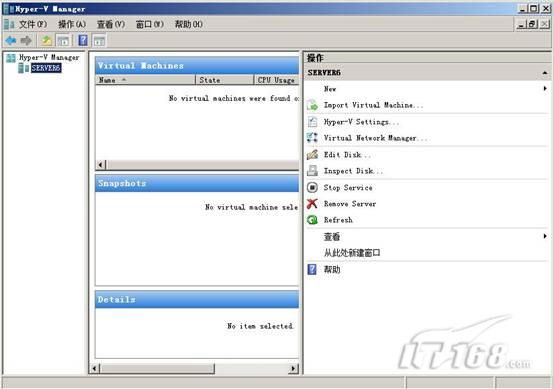
Hyper-V的虚拟网络有三种,分别是External,Internal和Private。Private只能用于虚拟机之间通讯,类似于VPC2007的Local Only网卡。Internal可用于虚拟机和物理主机通讯,但物理网络上的其他计算机无法访问虚拟机,类似于VPC2007的NAT网卡。External则是直接连接到物理机上的网卡,可以和物理网络上的其他计算机直接通讯,类似于VPC2007的物理网卡。俺准备创建一个External网络,如下图所示,选中External,点击"Add"(图2)
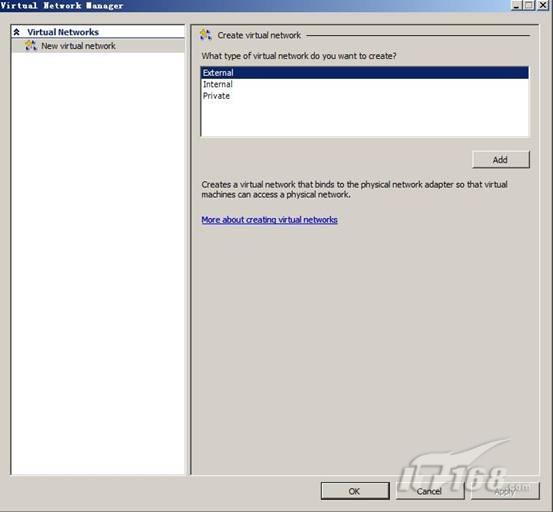
选择将External网络连接到我的Loopback网卡(Win2008中的名称为Microsoft环回适配器)。俺习惯于在物理机上创建一个Loopback网卡,虚拟机连接到Loopback网卡而不是直接连接到物理网卡,如果虚拟机需要上网就用物理机的路由和远程访问进行NAT。如下图所示,选择将External网络连接到Microsoft环回适配器,给创建的虚拟网络取名为Physical,点击"确定"即可开始创建。(图3)
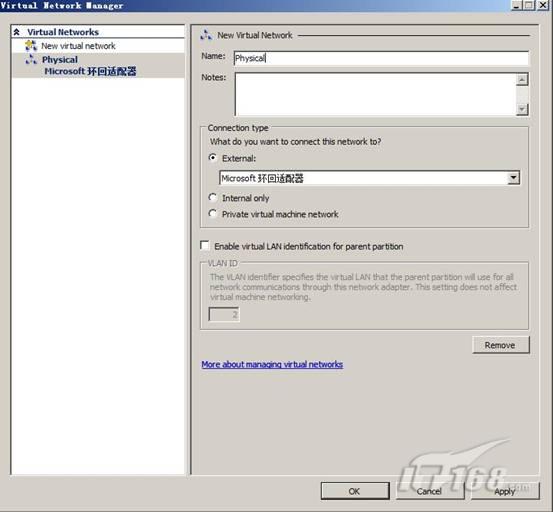
创建好了虚拟网络,俺就放心大胆地创建虚拟机了。如下图所示,在Hyper-V Manager中右键点击服务器,选择创建"Virtual Machine"。(图4)

出现虚拟机创建向导,点击Next(图5)

为创建的虚拟机取名为Win2KSP2,选择虚拟机的存储路径。(图6)

为虚拟机分配内存(图7)

为虚拟机选择虚拟网络,看看,刚才创建的虚拟网络用上了。(图8)

选择为虚拟机创建一个虚拟硬盘文件,并为它分配了20G空间。默认情况下,虚拟硬盘的空间是动态扩展的。(图9)

选择使用ISO文件进行操作系统安装。(图10)

确认参数无误,点击"Finish"结束虚拟机的创建。(图11)

创建完虚拟机后,启动虚拟机,安装一个Guest OS。如下图所示,右键单击虚拟机,选择"Start"。(图12)

虚拟机启动并开始安装Win2003SP2,如下图所示,安装过程不再介绍。有一点要告诉大家,安装速度确实比VPC2007快了不是一星半点,感觉和物理机相差无几。(图13、14、15)



虚拟机的操作系统安装完后还是有很多问题的,例如鼠标不能自由移动,无法发现网卡等等。怎么解决,其实很简单,只要在虚拟机上安装Integration Services即可。如下图所示,在虚拟机的Action菜单中选择"Insert Integration Services Setup Disk",虚拟机会立即启动Integration Services安装。(图16)

Integration Services开始安装了。(图17)

Integration Services安装完成后需要重启机器。(图18)

哈哈,这回一切正常了,虚拟机能识别网卡了,而且可以和物理机通讯了,如下图所示。(图19)

至此,俺不辞劳苦,呕心沥血,鞠躬尽瘁…为Hyper-V所付出的一切终于获得了回报。从目前来看,Hyper-V没有让俺失望,它性能接近物理机,提供了快照,Vlan等高级设置,对64位操作系统支持良好。由于接触事件短暂,未能给大家提供更多的感触,且待俺细细研究,再为大家仔细汇报。目前对Hyper-V的感觉可以用彪哥的名言概括:咣咣的!


